Kuinka tarkastella WiFi-salasanaa iPhonessa tai iPadissa
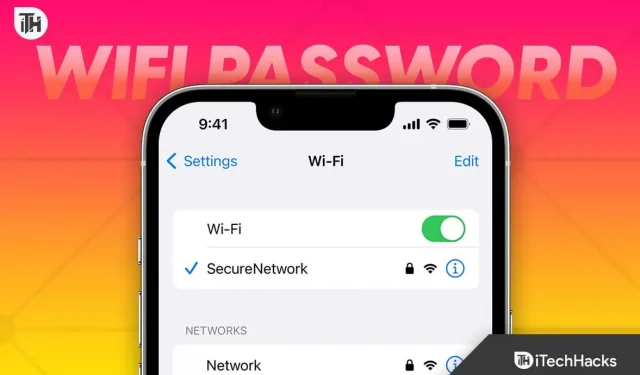
Joskus on erittäin kätevää nähdä Wi-Fi-salasanat iPhoneissa. Mielenkiintoista on, että tiedot tallennetaan iPhoneen tai iPadiin, kun olet muodostanut yhteyden Wi-Fi-verkkoon. Tämä ei kuitenkaan takaa jatkuvaa suoraa pääsyä verkkoon. Tämän seurauksena käyttäjät saattavat haluta nähdä WiFi-salasanan iPhonessa.
Joskus haluat jakaa Wi-Fi-salasanasi ystäviesi tai perheenjäsentesi kanssa, mutta et voi tehdä sitä, koska et muista sitä. Tuolloin olisi hienoa nähdä Wi-Fi-salasanat iPhoneissa. Tämän seurauksena yhä useammat ihmiset haluavat nähdä Wi-Fi-salasanat iPhonessa.
Miksi sinun täytyy nähdä Wi-Fi-salasana iPhonessa?
Kun olet ystäväsi tai perheenjäsenen luona ja haluat muodostaa yhteyden verkkoon, mutta et muista salasanaa, ei myöskään ystäväsi.
Joka tapauksessa, jos käytät tietokonetta ja haluat yhdistää sen Wi-Fi-verkkoon iOS:n kanssa, et voi jakaa sitä Windows-käyttäjien kanssa. Vaikka tämä vaihtoehto on myös varsin hyödyllinen.
Sitä vastoin iOS 15:ssä ei ole mahdollista nähdä WiFi-salasanaa, mutta iOS 16:ssa tai iOS 16.1:ssä se on ehdottomasti mahdollista. Tässä on oppaamme, joka auttaa sinua tässä.
Kuinka tarkastella tallennettua Wi-Fi-salasanaa iPhonessa
Nykyään useimmat laitteet muodostavat automaattisesti yhteyden Wi-Fi-verkkoon, koska se on heille tärkeää. Vaikka QR-koodin skannausmahdollisuus on hyödyllinen, mutta jos haluat yhdistää WiFin tietokoneeseen, tämä menetelmä tulee hyödyttömäksi. Tämän seurauksena on tärkeää, että voit nähdä Wi-Fi-salasanat iPhonessa.
Kuitenkin, jotta voit nähdä Wi-Fi-salasanan iPhonessa, sinulla on oltava vähintään iPhone 8 tai uudempi. Tämä johtuu iOS 16.1:stä. Mielenkiintoista on, että iOS 16.1 on ensimmäinen iOS-versio, joka tarjoaa tämän toiminnon. Joten jos sinulla on iOS 15, et voi tehdä tätä.
Noudata nyt näitä ohjeita nähdäksesi Wi-Fi-salasanan iPhonessa:
- Napsauta ”Asetukset”.
- Avaa Wi-Fin kautta.
- Paina seuraavalla sivulla ”Omat verkot” -vaihtoehdon alla (i).
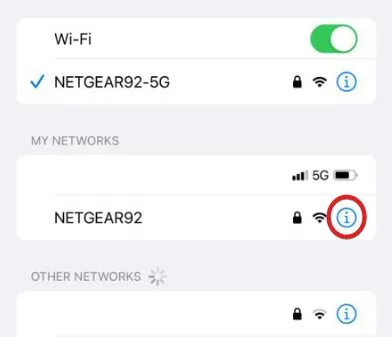
- Sinua pyydetään syöttämään FaceID, näyttämään se ja sinun pitäisi nyt nähdä Wi-Fi-salasana.
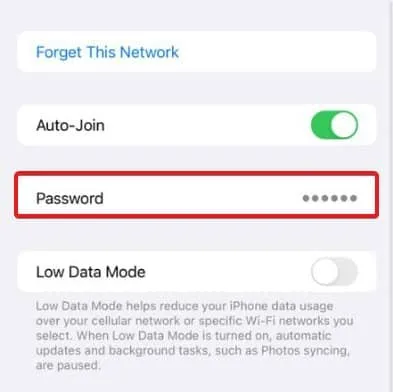
Siinä kaikki. Sinun pitäisi nyt nähdä Wi-Fi-salasana iPhonessasi. Tämä menetelmä sopii kuitenkin vain käyttäjille, joilla on iPhone 8 tai uudempi sekä iOS 16 -päivitys. Entä jos sinulla ei ole näitä?
Kuinka nähdä Wi-Fi-salasanat vanhemmissa laitteissa?
Jos sinulla on vanhempi iOS-laite etkä pääse käyttämään iOS 16:ta, meillä on sinulle toinen tapa. Sitä kutsutaan nimellä iCloud Keychain. Tämä ominaisuus on kuitenkin poistettu käytöstä monissa laitteissa.
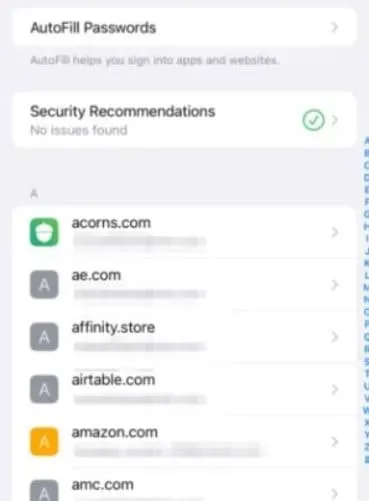
Jos iCloud Keychain on käytössä, voit nähdä Wi-Fi-salasanan. Tee sama noudattamalla näitä ohjeita:
- Avaa asetukset.
- Napsauta tiliäsi.
- Napsauta iCloud.
- Napsauta nyt avaimenperää.
- Tarkista, onko iCloud Keychain käytössä.
Jos se on käytössä, voit nähdä Wi-Fi-salasanan. Jos ei, sinulla ei ole muuta vaihtoehtoa.
Salasanan etsiminen reitittimen Wi-Fi-asetusten avulla
Jos mikään yllä olevista tavoista ei sovi sinulle, voit tarkastella salasanaa reitittimen Wi-Fi-asetuksista. Oppaamme 192.168.1.1 on erittäin hyödyllinen sinulle tässä tapauksessa. Olemme selittäneet kaiken, mitä tarvitset salasanasi ja muiden Wi-Fi-asetusten löytämiseen. Muista tarkistaa se, jos sinulla ei ole uutta iPhonea.
Kuinka nähdä Wi-Fi-salasanan jailbroken iPhonessa?
Jos iPhonesi on murtunut, Wi-Fi-salasanan näkeminen on erittäin helppoa. Sinun tarvitsee vain asentaa yksi sovellus, joka tunnetaan nimellä Return to Cydia, ja loput tehdään puolestasi. Tämä on melko yksinkertainen prosessi verrattuna muihin menetelmiin. Jailbroken iPhoneissa on kuitenkin monia ongelmia, joten voit välttää sen.
lopputulos
No, siinä kaikki, mitä meillä on siitä, kuinka voit nähdä WiFi-salasanat iPhonessa. Toivomme, että tämä opas on auttanut sinua. Jos sinulla on edelleen epäilyksiä, muista jättää kommentti alle ja otamme sinuun yhteyttä pian.



Vastaa